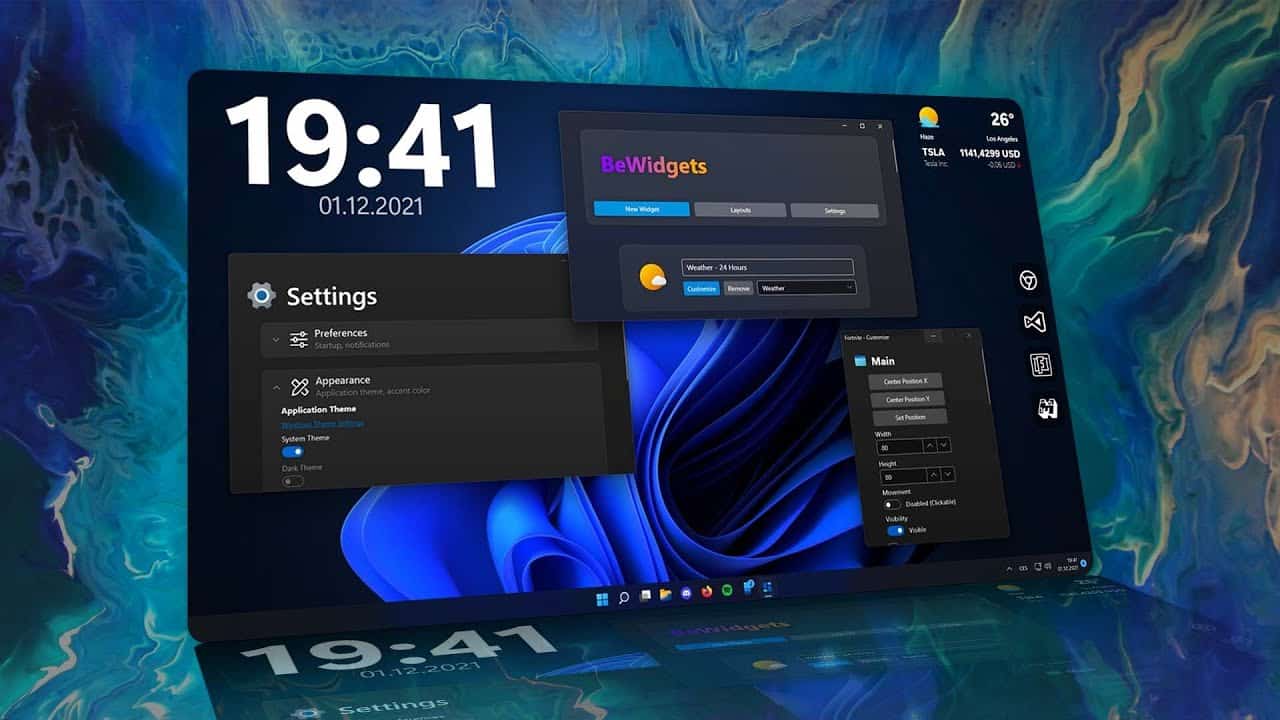129
Con Windows 11 i widget sono di nuovo disponibili. In questo consiglio pratico vi mostriamo come accedere, utilizzare e personalizzare i widget
Widget in Windows 11 – Come trovare il menu
I widget sono nuovamente disponibili in Windows 11. Con un nuovo design e nuove funzioni, sono già pre-attivati e impostati in Windows 11.
- Per richiamare il menu dei widget, è possibile selezionare il pulsante widget nella barra delle applicazioni.
- In alternativa, aprite il menu con la combinazione di tasti [Windows] + [W].
- Su un dispositivo con display touchscreen, è possibile scorrere il dito dal bordo sinistro dello schermo verso il centro per aprire il menu dei widget.
- Qui si ha una panoramica dei widget attivati e delle ultime notizie.
Personalizza i widget di Windows 11
È possibile decidere autonomamente quali widget devono essere visualizzati e quali no. Al momento (novembre 2022) è possibile attivare solo i widget preinstallati da Microsoft. Tuttavia, presto saranno disponibili anche widget di terze parti.
- Il menu dei widget richiede un account Microsoft. Ciò significa che i widget non funzionano con un account locale
- Per modificare i widget, aprire il menu dei widget e fare clic sulla foto del profilo nell’angolo in alto a destra del menu.
- È ora possibile selezionare i widget da attivare e disattivare tramite le impostazioni. Attualmente sono disponibili le seguenti estensioni: Sicurezza della famiglia, Watchlist, Foto (OneDrive), Traffico, Intrattenimento, Sport elettronici, Meteo, Calendario (Outlook), Da fare, Suggerimenti, Sport.
- I messaggi sono sempre attivati e non possono essere disattivati.
- Può tuttavia utilizzare “Personalizza i tuoi interessi” su MSN per specificare gli argomenti su cui desidera ricevere i messaggi.
- Per modificare la posizione dei singoli widget, spostate le singole schede nella posizione desiderata utilizzando il drag and drop.
- È possibile modificare le dimensioni di un widget facendo clic sui tre punti nell’angolo superiore destro del rispettivo widget e selezionando la dimensione desiderata.
- È inoltre possibile utilizzare le impostazioni della barra delle applicazioni per stabilire se si desidera che il pulsante del widget venga visualizzato o meno nella barra delle applicazioni.